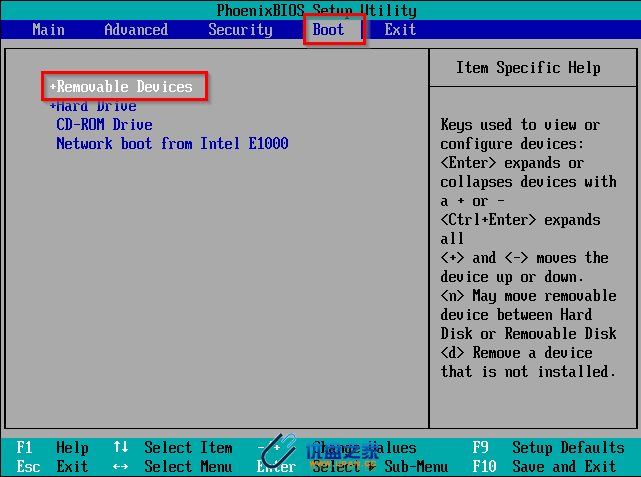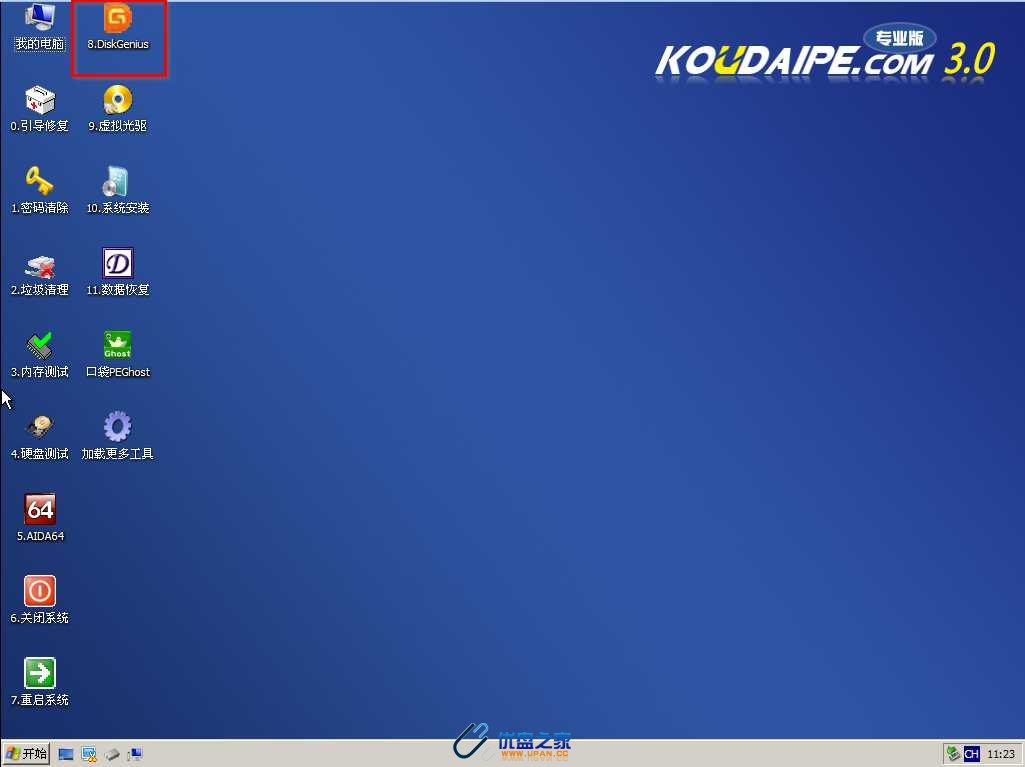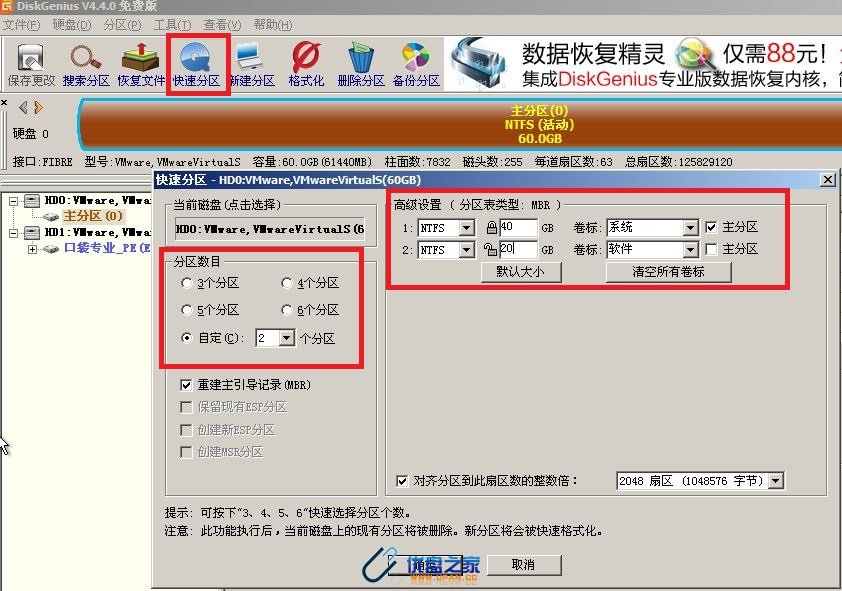U盘启动做原版系统时怎样硬盘分区
小编一直在研究U盘启动做原版系统时怎样硬盘分区这个问题,其实说起来这个方法还是蛮简单的,既然现在大家都想要学习这个方法,小编肯定是不能够继续藏私了,下面就来教一教大家U盘启动做原版系统时怎样硬盘分区吧。 www.upan.cc
一、前期准备 优盘之家
1.U盘一只
2.U盘启动盘制作工具下载,小编推荐下载:口袋PE U盘启动盘制作工具 优盘之家
3.U盘启动盘制作, 优盘之家
二、操作步骤
1. 将制作好的windows7系统下载安装U盘启动盘插入到电脑主机上。
2. 进入BIOS界面设置U盘为第一启动盘。开机按下“F12”键或者“Del”键→选择“BOOT”栏目→将U盘设置为第一启动盘(不同的主板有不同的设置方式,一般都是在BOOT中进行启动项设置的),如图2所示:
3. 进入“口袋PE”功能选择界面→选择第一项“启动口袋U盘Win2003PE维护系统”→按下键盘上的“Enter”键,如图3所示:
4. 进入Win2003PE维护系统,打开桌面上的“DiskGenius”图标,如图4所示: U盘之家
5. 在出现的DiskGenius V4.4.0免费版界面中选择“快速分区”→在出现的快速分区界面中按照个人喜好,选择分区数量,如2个分区→在右边的高级设置中,勾选“主分区”,最后点击“确定”,如图5所示:
6. DiskGenius V4.4.0工具会自动进行硬盘分区,等待一会儿后,就会完成新硬盘分区,如图6所示:
以上就是U盘启动做原版系统时怎样硬盘分区的方法了
U盘启动做原版系统时怎样硬盘分区:http://www.upan.cc/boot/8143.html